Réglages système
Les réglages généraux de l'environnement sont configurés dans Système > Système – Réglages.
La permission Système – Réglages est requise pour afficher ou modifier ces réglages.
Réglages de l'appareil local
Lancer une ressource d'exécution personnelle sur cette machine lorsque les utilisateurs se connectent
Lorsque le client interactif Blue Prism est connecté, une ressource d'exécution intégrée est automatiquement lancée et peut être utilisée par l'utilisateur connecté au client. Il ne s'agit pas d'une ressource accessible au public, elle ne peut être utilisée que par l'utilisateur actuellement connecté.
Pour désactiver cette ressource d'exécution, décochez la case.
Cela désactive la ressource intégrée sur cette machine pour tous les environnements Blue Prism, pas seulement pour l'environnement actuellement connecté.
Réglages à l'échelle du système
Général
Sauvegarde automatique lors de la modification d'un processus ou d'un objet métier
Par défaut, Blue Prism enregistre automatiquement les modifications apportées lors de la modification des processus et des objets dans Studio.
Vous pouvez utiliser cette option pour modifier la fréquence de la sauvegarde automatique ou la désactiver complètement.
Obliger les utilisateurs à résumer leurs modifications lors de l'enregistrement d'un processus ou d'un objet métier
Lorsqu'un utilisateur enregistre les modifications apportées à un processus ou un objet métier, vous pouvez éventuellement lui demander d'ajouter des informations sur ses modifications à l'aide de cette option.
Par défaut, un utilisateur doit résumer les modifications qu'il a apportées lors de l'enregistrement.
Les contrôles de mots de passe autorisent les mots de passe collés
En général, un utilisateur peut coller un mot de passe du presse-papiers dans un champ de saisie de mot de passe dans le logiciel client interactif Blue Prism. Cela expose le texte du mot de passe en clair dans la mémoire gérée. Cette option permet à l'administrateur d'empêcher ce comportement, c'est-à-dire que la boîte ne se laissera pas remplir par des données collées.
Autoriser la dernière capture d'écran de la ressource d'exécution
Cela permet à un administrateur de décider si un utilisateur peut ou non configurer une étape d'exception pour prendre une capture d'écran et l'enregistrer en cas d'erreur. Les captures d'écran sont ensuite consultables depuis Control Room.
Cacher l'onglet Digital Exchange
Si cette option est sélectionnée, l'onglet Digital Exchange est caché sur le client interactif Blue Prism.
Durée d'avertissement de session par défaut
Cela permet à un administrateur de définir la durée par défaut (en minutes) pendant laquelle une session peut demeurer dans la même étape, avant qu'un avertissement n'apparaisse dans Control Room pour cette session. Un réglage de 0 désactive ces avertissements de session dans Control Room.
Le seuil d'avertissement peut être remplacé au niveau de l'étape individuelle si nécessaire, par exemple pour tenir compte d'un retard attendu pendant l'exécution du processus. Cependant, le remplacement n'est appliqué qu'à l'étape en cours d'exécution. Si l'automatisation s'exécute dans un objet enfant ou un processus, le seuil de l'étape dans l'objet enfant ou le processus est appliqué, et non le seuil de l'étape parent.
Par exemple :
- La durée d'avertissement de session par défaut est définie sur 5 minutes.
- L'étape d'action d'un processus remplace le seuil d'avertissement et le règle sur 20 minutes.
- La phase d'attente dans un objet utilise le seuil d'avertissement par défaut.
Si l'étape Action du processus appelle l'objet, l'avertissement est déclenché si l'étape Attendre s'exécute pendant plus de 5 minutes, plutôt que 20 minutes. En effet, le seuil de l'étape en cours d'exécution est utilisé (l'étape d'attente de l'objet) et non le seuil de l'étape d'action parente dans le processus d'appel.
Dans cet exemple, si vous souhaitez qu'une étape dans l'objet enfant déclenche un avertissement après 20 minutes d'activité, vous devez remplacer le seuil des étapes dans l'objet par 20 minutes, plutôt que d'utiliser le seuil d'avertissement par défaut.
Connectivité des ressources d'exécution
Demander des connexions d'instruction entrantes sécurisées
Spécifie que les clients interactifs Blue Prism et les serveurs d'applications Blue Prism peuvent uniquement établir des connexions avec les ressources d'exécution qui sont configurées pour appliquer un cryptage basé sur certificat. De plus, lorsque ce réglage est activé, les ressources d'exécution peuvent uniquement établir une connexion avec la plateforme, si elles sont configurées pour appliquer un cryptage basé sur certificat.
Cela ne s'applique pas aux ressources d'exécution qui peuvent être démarrées automatiquement au niveau local lorsqu'un utilisateur se connecte au client Blue Prism.
Autoriser les ressources d'exécution publiques anonymes
Spécifie que les ressources d'exécution publiques ne doivent pas s'authentifier explicitement pour se connecter à l'environnement.
Empêcher l'enregistrement de nouvelles ressources d'exécution
Utilisé uniquement pour autoriser les ressources d'exécution, précédemment enregistrées dans la base de données, à établir une connexion avec l'environnement. Cela empêche les appareils non enregistrés précédemment d'établir une connexion.
Enregistrement et adresse des ressources
Les administrateurs système ont la possibilité de modifier ce réglage si nécessaire pour le déploiement :
- Enregistrer et communiquer à l'aide du nom (abrégé) de la machine (par défaut)
- Enregistrer à l'aide du nom de la machine (abrégé), communiquer à l'aide du nom de domaine explicite
- Enregistrer et communiquer à l'aide du nom de domaine explicite
Si un appareil est enregistré avec un nom de machine enregistré précédemment, mais ne possède pas le nom de domaine explicite correspondant, la connexion est rejetée. Dans ce scénario, le nom de domaine explicite associé au nom abrégé peut être réinitialisé via la gestion des ressources.
Enregistrer : le format de nom utilisé lors de l'enregistrement des ressources d'exécution est celui proposé lors de la gestion et de la configuration de la plateforme (par exemple, dans les logs de session, les plannings et Control Room).
La modification du format de nom utilisé pour l'enregistrement des composants implique que chaque composant soit enregistré comme un nouvel appareil dans l'environnement. Il est donc possible que les configurations de ressources d'exécution précédentes doivent être répétées (par exemple, la configuration des groupes et des pools de ressource, l'attribution de l'accès aux identifiants, la configuration des plannings).
Connecter : le format de nom utilisé lors de la connexion aux appareils. Par conséquent, le nom doit être résoluble en adresse IP depuis chaque appareil dans lequel les connexions peuvent être initialisées.
Base de données
Activer la prise en charge d'Unicode pour les logs de session
Par défaut, les journaux de session sont enregistrés dans la base de données dans un format non Unicode. Vous pouvez activer la capacité permettant d'enregistrer des caractères supplémentaires dans ces logs en utilisant l'option Activer la prise en charge d'Unicode pour les logs de session.
Avant d'activer ce réglage, notez que le logging Unicode nécessite davantage d'espace disque SQL pour le stockage de tous les nouveaux logs de session. De plus, inverser cette modification une fois le logging Unicode activé nécessite une intervention manuelle, ainsi qu'un temps d'arrêt du système potentiellement important (tous les logs Unicode doivent au préalable être supprimés de la base de données à l'aide de l'outil d'archivage).
Ce réglage peut uniquement être modifié lorsqu'aucune session n'est en attente ou en cours.
Sauvegarde des données d'environnement pour les clients, les ressources d'exécution et les serveurs dans la base de données
Si cette option est activée, les données d'environnement pour les clients, les ressources d'exécution et les serveurs sont inscrits dans la base de données lorsqu'un appareil est en ligne.
Réglages du gestionnaire d'application
Moteur Tesseract
Le meilleur moteur Tesseract disponible pour la version installée de Blue Prism est utilisé par défaut. Toutefois, des options permettant de prendre en charge d'autres configurations sont prévues :
- 0 - Anciennes machines uniquement : fonctionne avec Tesseract V4.0.0 en mode de compatibilité qui imite le comportement de la V3.05.01. Idéal pour la résolution de problèmes suite à une mise à niveau de version.
- 1 - Machine de réseaux de neurones récurrents à mémoire court terme et long terme uniquement : fonctionne avec la machine de reconnaissance optique de caractères qui utilise le système de réseau de neurones basé sur la mémoire court et long terme (LSTM).
- 2 - Ancienne machine et machine LSTM : fonctionne en mode de compatibilité avec prise en charge additionnelle pour les LSTM.
- 3 - Par défaut, basé sur ce qui est disponible : utilise la meilleure machine disponible pour la version de Tesseract actuellement utilisée dans la version installée de Blue Prism.
Thèmes de l'environnement
Vous pouvez configurer un thème de base pour un environnement en sélectionnant une couleur d'avant-plan et d'arrière-plan pour les étiquettes de titre et les barres d'état.
-
Choisissez les couleurs désirées dans la liste prédéfinie de couleurs dans les menus déroulants Arrière-plan et Avant-plan.
Les couleurs choisies s'affichent dans la zone Aperçu du thème de l'environnement
- Cliquez sur Appliquer pour accepter les modifications.
Les changements sont appliqués immédiatement au client interactif Blue Prism, mais les fenêtres Studio ouvertes ne reflètent pas les changements tant qu'elles ne sont pas fermées et rouvertes. Les autres utilisateurs connectés ne voient pas les modifications tant qu'ils ne se sont pas déconnectés et reconnectés à l'environnement.
Aide hors ligne
Activer l'aide hors ligne
À compter de la version 6.7, l'aide Blue Prism est disponible en HTML5 et une connexion Internet est nécessaire pour y accéder.
Si vous ne disposez pas d'un accès à Internet ou si vous souhaitez fournir l'aide via un système interne, un disque partagé ou sur des machines individuelles, vous pouvez télécharger les fichiers d'aide à partir du portail client de Blue Prism et les mettre à disposition en indiquant l'URL ou l'emplacement du dossier du répertoire parent des fichiers d'aide.
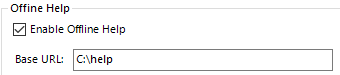
Vous avez désormais accès aux fichiers d'aide à l'emplacement spécifié lorsque vous demandez de l'aide depuis l'interface utilisateur Blue Prism. Pour revenir à l'utilisation de l'aide basée sur le serveur, désactivez l'option.
 Docs
Docs